▼オススメ商品の紹介です。どうぞ、ご来店ください。↓
リンク▲オススメ商品の紹介・・家電/ファッション/母の日/トラベル(楽天am_shop_416a_F2)↓
リンク▲オススメ商品の紹介・・家電/ホーム/ヘルス/飲料(アマゾンam_shop_416a_F2)↓
↓
▼0607A▼ ↓
↓
↓
エクセルでAutoCADコマンド作成(1)↓
↓
画像(1)Ra▼クリックで画像の拡大ができます。↓
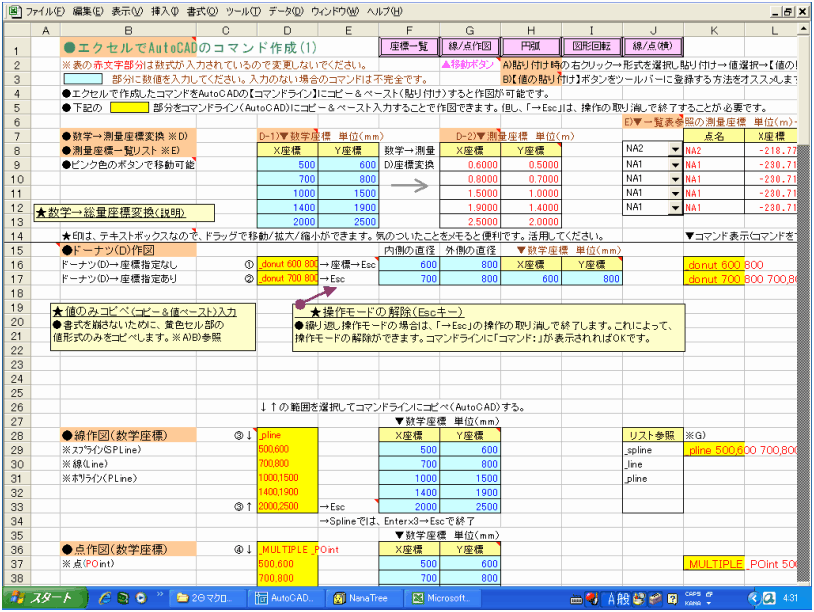
↓
エクセルでAutoCADのコマンドを作成する(1)↓
↓
今回から、エクセルでAutoCADのコマンドを作成する方法を紹介します。AutoCADの【コマンドライン】(コマンドの入力ボックス)にエクセルで作成したコマンドをコピーandペーストすると作図が可能です。AutoCADの点の作図で複数の点を入力したい場合や連続線を描く場合に便利です。また、AutoCADは、基本的に数学座標(mm単位でX軸が横方向)ですが測量座標(m単位でX軸が縦方向)を利用したい場合にも、今回のエクセルシートが利用できます。今回は、ファイルをWindowsライブのスカイドライブ(ウェブ上のデータ保存サービス)にアップロードしたので、公開フォルダからダウンロードして利用できます。今後、利用記録をブログに掲載しようと思うので参考にしてください。但し、改良していくごとにファイルの内容を変更していくので注意してください。↓
また、決まり文句ですが、ファイルを利用して生じた事故や損害については、自己責任で利用してください。管理人は、一切の責任を負いません。↓
↓
次のリンク文字からサイトへアクセスしてください。↓
リンク▲【SkyDrive】(スカイドライブ)公開フォルダ
→「03_doc_all」フォルダへアクセス→ファルダ名のクリック・・・SkyDrive(s.x1)↓
↓
WindowsLiveの【SkyDrive】(スカイドライブ)公開フォルダ→「03_doc_all」フォルダ→ファイル名「1a2_Excel_AutoCADsakuzu.zip」をクリック→【ダウンロード】ボタンでダウンロードしてください。「1a2_Excel_AutoCADsakuzu.zip」は、圧縮形式データ(ZIP形式)なので解凍して利用してください。↓
●解凍後に、フォルダにあるファイル名「↑1a2Excel_AutoCAD作図.xls」のエクセルファイルが目的のデータです。↓
↓
とりあえず、ファイルの画像を掲載しますので参考にしてください。内容の説明は、今後、ブログ内で順次行います。↓
↓
エクセルデータは、互換性を考えて「エクセル2000」で作成しました。上位バージョンでは、開けると思います。また、マクロは利用していません。将来的には、マクロを利用したファイルの作成も予定しています。↓
↓
●とりあえず、コメントやテキストボックスを利用して、説明文を加えたので不明な点があれば参考にしてください。↓
1)シート保護は今回のファイルでは、解除されています。↓
2)赤字のセル部分は数式などが入っているので変更するとエラーを生じるので、利用時は保護を有効にして利用することをオススメします。↓
3)水色のセルは入力セルですが、保護ロックをOFFにしているので、シート保護状態にしても入力可能です。テキストボックもロックをOFFにしてあるので移動や拡大/縮小が可能なはずです。↓
4)シートコピーで利用する場合は、ハイパーリンクの移動ボタンのシート名の変更設定が必要になります。そのままだと、コピー元のページへジャンプするので、注意してください。その他に関しては、シートコピーでも可能だと思います。↓
●まだ、作成したばかりでバグがあるかもしれませんが、お許しください。↓
↓
関連記事の紹介↓
リンク▲ラベル【AutoCAD、エクセル、GioLine】Googleブログ(s.x1)の分類記事↓
リンク▲ラベル【AutoCAD、CAD】Googleブログ(s.x1)の分類記事↓
リンク▲ラベル【GioLine、測量計算、フリーソフト】Googleブログ(s.x1)の分類記事↓
↓
▲0607A▲↓
リンク▲オススメ商品の紹介・・家電/ファッション/母の日/トラベル(楽天am_shop_416a_F2)↓
リンク▲オススメ商品の紹介・・家電/ホーム/ヘルス/飲料(アマゾンam_shop_416a_F2)↓
↓
▼0607A▼
 ↓
↓↓
エクセルでAutoCADコマンド作成(1)↓
↓
画像(1)Ra▼クリックで画像の拡大ができます。↓
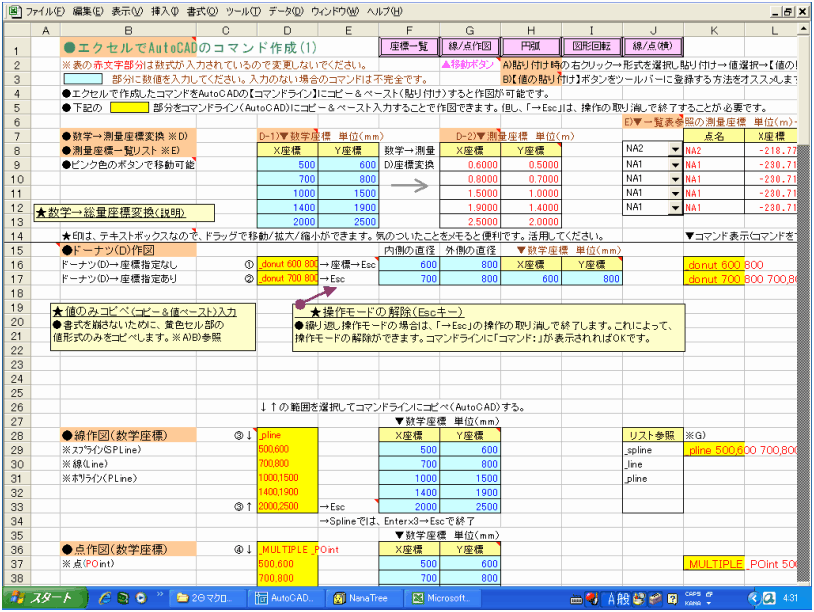
↓
エクセルでAutoCADのコマンドを作成する(1)↓
↓
今回から、エクセルでAutoCADのコマンドを作成する方法を紹介します。AutoCADの【コマンドライン】(コマンドの入力ボックス)にエクセルで作成したコマンドをコピーandペーストすると作図が可能です。AutoCADの点の作図で複数の点を入力したい場合や連続線を描く場合に便利です。また、AutoCADは、基本的に数学座標(mm単位でX軸が横方向)ですが測量座標(m単位でX軸が縦方向)を利用したい場合にも、今回のエクセルシートが利用できます。今回は、ファイルをWindowsライブのスカイドライブ(ウェブ上のデータ保存サービス)にアップロードしたので、公開フォルダからダウンロードして利用できます。今後、利用記録をブログに掲載しようと思うので参考にしてください。但し、改良していくごとにファイルの内容を変更していくので注意してください。↓
また、決まり文句ですが、ファイルを利用して生じた事故や損害については、自己責任で利用してください。管理人は、一切の責任を負いません。↓
↓
次のリンク文字からサイトへアクセスしてください。↓
リンク▲【SkyDrive】(スカイドライブ)公開フォルダ
→「03_doc_all」フォルダへアクセス→ファルダ名のクリック・・・SkyDrive(s.x1)↓
↓
WindowsLiveの【SkyDrive】(スカイドライブ)公開フォルダ→「03_doc_all」フォルダ→ファイル名「1a2_Excel_AutoCADsakuzu.zip」をクリック→【ダウンロード】ボタンでダウンロードしてください。「1a2_Excel_AutoCADsakuzu.zip」は、圧縮形式データ(ZIP形式)なので解凍して利用してください。↓
●解凍後に、フォルダにあるファイル名「↑1a2Excel_AutoCAD作図.xls」のエクセルファイルが目的のデータです。↓
↓
とりあえず、ファイルの画像を掲載しますので参考にしてください。内容の説明は、今後、ブログ内で順次行います。↓
↓
エクセルデータは、互換性を考えて「エクセル2000」で作成しました。上位バージョンでは、開けると思います。また、マクロは利用していません。将来的には、マクロを利用したファイルの作成も予定しています。↓
↓
●とりあえず、コメントやテキストボックスを利用して、説明文を加えたので不明な点があれば参考にしてください。↓
1)シート保護は今回のファイルでは、解除されています。↓
2)赤字のセル部分は数式などが入っているので変更するとエラーを生じるので、利用時は保護を有効にして利用することをオススメします。↓
3)水色のセルは入力セルですが、保護ロックをOFFにしているので、シート保護状態にしても入力可能です。テキストボックもロックをOFFにしてあるので移動や拡大/縮小が可能なはずです。↓
4)シートコピーで利用する場合は、ハイパーリンクの移動ボタンのシート名の変更設定が必要になります。そのままだと、コピー元のページへジャンプするので、注意してください。その他に関しては、シートコピーでも可能だと思います。↓
●まだ、作成したばかりでバグがあるかもしれませんが、お許しください。↓
↓
関連記事の紹介↓
リンク▲ラベル【AutoCAD、エクセル、GioLine】Googleブログ(s.x1)の分類記事↓
リンク▲ラベル【AutoCAD、CAD】Googleブログ(s.x1)の分類記事↓
リンク▲ラベル【GioLine、測量計算、フリーソフト】Googleブログ(s.x1)の分類記事↓
↓
▲0607A▲↓















※コメント投稿者のブログIDはブログ作成者のみに通知されます